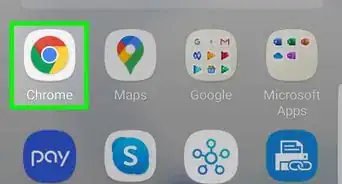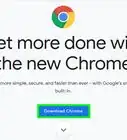Este artículo fue coescrito por Jack Lloyd. Jack Lloyd es escritor y editor de tecnología para wikiHow. Tiene más de dos años de experiencia escribiendo y editando artículos relacionados con tecnología. Es entusiasta de la tecnología y profesor de inglés.
Este artículo ha sido visto 59 416 veces.
Este wikiHow te enseñará a cambiar el idioma predeterminado que usa el navegador Google Chrome. Ten en mente que los sitios web seguirán apareciendo en los idiomas en los que fueron escritos, aunque Google Chrome ofrecerá traducirlos a tu idioma predeterminado. No puedes cambiar el idioma predeterminado en la aplicación para iPhone o Android ya que estas usan los ajustes idioma de tu teléfono.
Pasos
-
1
-
2Haz clic en ⋮. Se encuentra en la parte superior derecha de la ventana del navegador. Aparecerá un menú desplegable.
-
3Haz clic en Configuración. Verás esta opción cerca de la parte inferior del menú desplegable.
-
4Desplázate hacia abajo y haz clic en Avanzado. Se encuentra al final de la página. Hacer esto abrirá opciones adicionales.
-
5Desplázate hacia abajo y haz clic en Idioma. Esta opción la encontrarás debajo del encabezado de "Idiomas", el cual se encuentra a la mitad de la página, debajo de la sección de "Avanzado".
-
6Haz clic Añadir idiomas. Se encuentra el enlace al final de la sección de "Idioma". Hacer clic ahí abrirá una ventana emergente.
-
7Selecciona un idioma. Marca la casilla a la izquierda del idioma que quieres añadir.
- Puedes desplazarte hacia abajo para encontrar el idioma que quieres usar.
- Los idiomas están en acomodados alfabéticamente.
-
8Haz clic en Añadir. Es un botón azul que se encuentra en la esquina inferior derecha de la ventana emergente. Hacer esto colocará el idioma que seleccionaste dentro de la lista de idiomas.
-
9Configura el idioma como predeterminado. Haz clic en ⋮ a la derecha del idioma que quieras, después haz clic en Mostrar Google Chrome en este idioma en el menú desplegable.
- Algunos idiomas, como el "Inglés", no se pueden seleccionar como idioma predeterminado. Necesitas seleccionar el dialecto "Inglés (Estados Unidos)" u algún otro dialecto.[1]
-
10Haz clic en Reiniciar. Se encuentra a la derecha del idioma que acabas de configurar como predeterminado para Chrome. Hacer esto cerrará y volverá a abrir la aplicación de Google Chrome. Cuando se vuelva a abrir Chrome, el idioma seleccionado lo verás en el menú de Configuración de Chrome o en los demás menús de opciones de la aplicación.
- Es probable que Google Chrome tarde unos 30 segundos en abrirse.
Anuncio
Consejos
- Cambiar el idioma predeterminado no cambiará los ajustes de revisión de ortografía. Para cambiar los ajustes de revisión de ortografía, haz clic en Revisar ortografía en la sección de "Idiomas", después haz clic en el interruptor gris a la derecha de tu idioma preferido para activar la revisión de ortografía para ese idioma. También puedes hacer clic en el interruptor azul a la derecha del idioma que tenías anteriormente para desactivar la revisión en ese idioma.
Advertencias
- Si el navegador de Chrome se queda en un idioma que no entiendes, es probable que necesites desinstalarlo y volver a instalarlo.